Saber qual placa gráfica você possui torna muito mais fácil saber quais jogos você pode jogar e em quais configurações reproduzi-los. Uma placa gráfica de última geração irá desbloquear qualquer jogo que você goste com configurações avançadas como traçado de raio, enquanto uma GPU mais fraca pode deixar você incapaz de iniciar alguns jogos AAA mais recentes. Você vai precisar de uma atualização.
Conteúdo
- Verifique qual placa gráfica você possui no Windows
- Como descobrir qual placa gráfica você tem em um Mac
Veja como descobrir o que placa de vídeo você tem no seu PC, então você sabe se o que você tem é suficiente, ou se você precisa algo mais poderoso.
Vídeos recomendados
Fácil
5 minutos
Um PC de mesa ou laptop
Verifique qual placa gráfica você possui no Windows
Se você estiver executando o Windows, a maneira mais fácil e rápida de verificar qual placa gráfica você possui é por meio do Gerenciador de Tarefas. As capturas de tela abaixo são do Windows 10, mas as instruções funcionam da mesma forma desde o Windows 7 até Windows 11.
Passo 1: Imprensa Ctrl *+ *Alt + Excluir no teclado e selecione Gerenciador de tarefas da tela que aparece.
Como alternativa, você pode clicar com o botão direito do mouse na barra de tarefas e selecionar Gerenciador de tarefas de lá.

Passo 2: Se o seu gerenciador de tarefas estiver em seu formato minimizado, selecione Mais detalhes na parte inferior para desbloquear o Gerenciador de Tarefas completo.
Relacionado
- Quanta memória GPU eu preciso?
- Por que a nova GPU da Nvidia tem desempenho pior do que os gráficos integrados
- A GPU de próxima geração mais importante da Nvidia está a menos de 2 semanas de distância
Etapa 3: Selecione os Desempenho guia na parte superior da tela. É aqui que você encontrará todos os tipos de informações sobre seu processador, memória, armazenamento e gráficos.

Passo 4: Percorra a lista no lado esquerdo até encontrar GPU 0. Listada abaixo desse título no menu à esquerda estará sua placa gráfica.
Se o nome estiver truncado, como neste exemplo, selecione-o e você verá o nome completo da placa gráfica ou GPU no canto superior direito. Neste caso, é uma Nvidia RTX 3070 Ti.
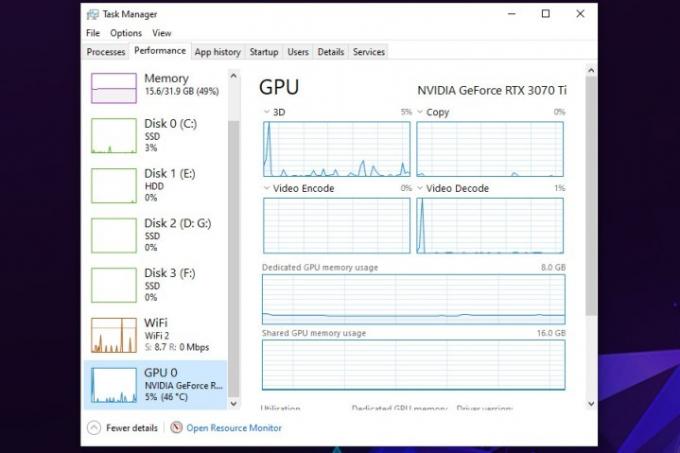
Passo 5: Se estiver interessado em saber mais sobre o seu computador, você também pode usar o Gerenciador de Tarefas para ver detalhes de seu processador, memória e armazenamento, selecionando os elementos individuais ao longo do lado esquerdo lado. Isso pode ser particularmente útil se você deseja atualizar ou construa você mesmo um novo computador.

Como descobrir qual placa gráfica você tem em um Mac
Você pode não conseguir atualizar seu Mac da mesma forma que um PC, mas se quiser otimize seu Mac para jogos, então você vai querer saber qual placa gráfica você tem. Veja como descobrir o que é.
Passo 1: Selecione o ícone da Apple no canto superior esquerdo da tela.
Passo 2: No menu que aparece, selecione Sobre este Mac.
Etapa 3: A janela que aparece conterá todas as informações básicas sobre o seu Mac, incluindo processador, memória, unidade de armazenamento e placa gráfica ou GPU.
Recomendações dos editores
- Analisei todas as GPUs nos últimos 2 anos - essas são as únicas que você deve comprar
- Esta misteriosa GPU Nvidia é uma monstruosidade absoluta - e acabamos de dar uma olhada
- Tudo o que você precisa saber sobre a compra de uma GPU em 2023
- Ninguém está comprando novas placas gráficas agora
- Essa ideia legal pode impedir que os cabos da GPU derretam, mas há um problema
Atualize seu estilo de vidaO Digital Trends ajuda os leitores a acompanhar o mundo acelerado da tecnologia com as últimas notícias, análises divertidas de produtos, editoriais perspicazes e prévias exclusivas.




